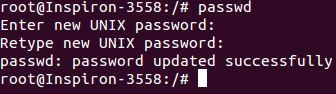Psychz - Ganesh
Votes: 0Posted On: May 26, 2017 04:51:29
"Root" -Benutzer ist der Standardbenutzer mit allen Rechten. Um das Root-Passwort zu ändern, müssen Sie sich als root in der Eingabeaufforderung anmelden und den Befehl "passwd" ausführen. Sie können auch den Befehl "su" ausführen. Der Befehl su (short for substitute user) ermöglicht es, den Besitzer einer Anmeldesitzung (dh den Benutzer, der diese Sitzung ursprünglich erstellt hat, zu ändern), ohne dass der Besitzer sich von dieser Sitzung abmelden muss.
Hier ist eine Demonstration, wie das Root-Passwort geändert werden kann.
Voraussetzungen
1. Linux-Betriebssystem (Ubuntu, CentOS, Debian etc.) - In diesem Fall arbeiten wir an CentOS 7
2. Wurzelgenehmigung
Ändern des Root-Passworts
1. Öffnen Sie das Terminal Ihres Betriebssystems. Melden Sie sich als "root" an, indem Sie den Befehl "su" eingeben.
"Su" ist in der Regel die einfachste und bequemste Möglichkeit, das Eigentum an einer Anmeldesitzung zu root oder einem anderen Benutzer zu ändern.
Eine Passwortabfrage wird angezeigt. Bitte geben Sie Ihr aktuelles Passwort ein, um sich als root anzumelden.
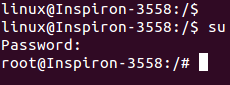
2. Nachdem Sie sich als root angemeldet haben, führen Sie den Befehl "passwd" aus. Die Befehlszeile wird Sie nach einem neuen Passwort fragen. Geben Sie das neue Passwort in die Eingabeaufforderung ein (Hinweis: Das Passwort wird nicht auf dem Bildschirm angezeigt). Nachdem Sie das Passwort eingegeben haben, werden Sie aufgefordert, das Passwort erneut einzugeben und Ihr Passwort wird geändert.